ออกแบบภาพขนาดย่อสำหรับ YouTube ที่สร้างความประทับใจตั้งแต่แรกเห็น
ภาพขนาดย่อที่กำหนดเองสามารถสร้างความแตกต่างได้หากเป็นเรื่องของผู้ที่เห็นวิดีโอบน YouTube ของคุณ ดูเคล็ดลับในการสร้างความโดดเด่นให้ภาพขนาดย่อของคุณ
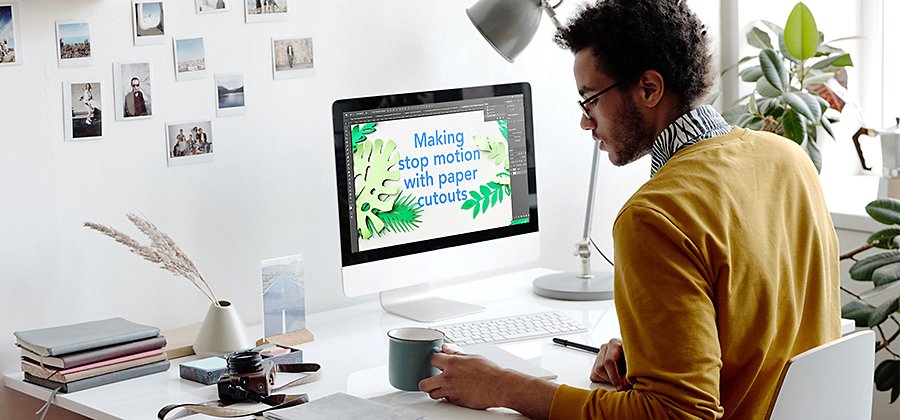
ภาพขนาดย่อสำหรับวิดีโอบน YouTube คืออะไร
ภาพขนาดย่อบน YouTube คือภาพนิ่งที่คุณจะเห็นเป็นตัวอย่างสำหรับวิดีโอต่างๆ เมื่อคุณเลื่อนดูในหน้าแรกหรือผลลัพธ์การค้นหา เมื่อสร้างวิดีโอสำหรับ YouTube คุณจะเลือกภาพขนาดย่อที่แพลตฟอร์มสร้างให้โดยอัตโนมัติจากฟุตเทจของคุณ หรือจะอัปโหลดภาพขนาดย่อกำหนดเองที่คุณออกแบบเองก็ได้
YouTuber มือฉมังหลายคนเลือกใช้ภาพขนาดย่อที่กำหนดเอง เพราะควบคุมสิ่งที่ถ่ายทอดผ่านภาพได้มากกว่า ภาพขนาดย่อคือโอกาสทองที่จะชนะใจคนที่กำลังสำรวจ YouTube อยู่ จึงควรใช้ให้คุ้มค่า
การออกแบบภาพขนาดย่อบน YouTube อาจเป็นปัจจัยสำคัญต่อจำนวนคลิก
"ว่ากันง่ายๆ ภาพขนาดย่อก็คือป้ายโฆษณาสำหรับวิดีโอของคุณ" Brad Rodriguez ผู้เป็น YouTuber กล่าว "ผู้คนทุ่มเทเวลาให้กับการสร้างวิดีโอ ชั่วโมงแล้วชั่วโมงเล่า แต่แล้วก็ใช้เวลา 10 นาทีกับภาพขนาดย่อ อันที่จริงเราควรใช้เวลาเป็นชั่วโมงกับภาพขนาดย่อด้วยนะครับ เพราะจะไม่มีใครได้ชมวิดีโอของคุณจนกว่าจะคลิก ภาพขนาดย่อและชื่อคลิปก็เลยเป็นสิ่งสำคัญที่สุด"
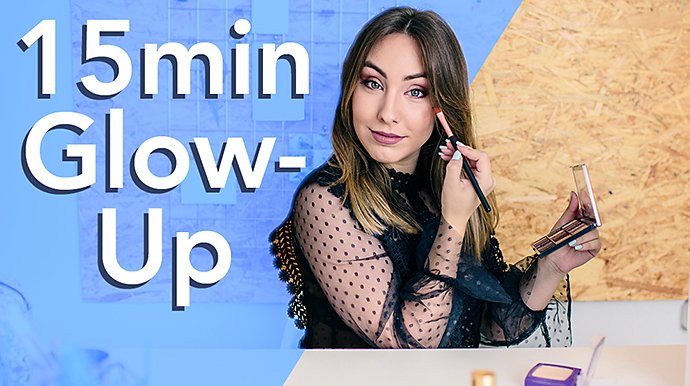

เคล็ดลับสร้างสภาพขนาดย่อที่ใครๆ ก็ต้องหันมามอง
หากคุณต้องการสร้างช่อง YouTubeที่มีคนกลุ่มใหญ่ติดตาม ภาพขนาดย่อที่น่าคลิกเป็นสิ่งที่ขาดไม่ได้ โดยหน้าที่แล้ว ภาพขนาดย่อจะแง้มให้ผู้ชมทราบว่าวิดีโอนั้นเกี่ยวกับอะไร แต่ไม่เปิดเผยหมดทุกอย่าง กระตุ้นให้ผู้คนเกิดความอยากรู้อยากเห็นหรือความสนใจที่มีเพียงวิดีโอของคุณเท่านั้นที่จะตอบได้ แล้วยอดคลิกจะตามมาเอง
นอกเหนือจากการแนะนำเนื้อหาในวิดีโอแล้ว ภาพขนาดย่อควรเป็นการนำเสนอองค์ประกอบการออกแบบที่สะดุดตาแม้มีขนาดเล็กด้วย เช่น โอเวอร์เลย์ข้อความหรือสีที่มี Contrast สูง ซึ่งเป็นองค์ประกอบการออกแบบที่ฝึกฝนกันได้ง่าย แม้คุณจะไม่ใช่นักออกแบบก็ตาม
ไม่ว่าจะเป็นภาพนิ่งจากวิดีโอหรือภาพถ่ายที่คุณถ่ายขณะถ่ายทำ ภาพขนาดย่อของคุณจะดูเป็นตัวคุณยิ่งขึ้นหากใช้ภาพของคุณเอง แทนที่จะเป็นภาพถ่ายสต็อก และอย่ากลัวที่จะใส่ลูกเล่นลงไป "กฎสำคัญเกี่ยวกับภาพขนาดย่อคือไม่มีกฎเกณฑ์ตายตัว" Rodriguez กล่าว
ยอดคลิกไม่ใช่ปัจจัยสำคัญหนึ่งเดียวสำหรับอัลกอริทึมของ YouTube ระยะเวลาที่ผู้ชมมีส่วนร่วมก็สำคัญเช่นกัน หลีกเลี่ยงการใส่ภาพที่ชวนให้เข้าใจผิดในภาพขนาดย่อเพียงเพื่อต้องการให้คนคลิกเข้ามาดูเท่านั้น ออกแบบภาพที่ตรงกับเนื้อหาของคุณ และอย่าลืมตอบสิ่งที่ผู้ชมสงสัยในสักสองสามวินาทีแรกของวิดีโอเพื่อให้ผู้ชมยังอยู่กับคุณต่อไป หากคุณนำเสนอสิ่งที่ผู้ชมหวังว่าจะเห็นอย่างสม่ำเสมอ คุณจะสามารถเปลี่ยนพวกเขาเป็นผู้ติดตามได้
ดูประเภทของภาพขนาดย่อที่คนอื่นๆ ในวงการเดียวกับคุณใช้ และตัดสินใจว่าคุณต้องการไปตามเทรนด์หรือสร้างความโดดเด่นด้วยสิ่งที่แตกต่างออกไป สร้างภาพขนาดย่อที่แตกต่างกันสองสามภาพ แล้วลองให้เพื่อนของคุณดู สังเกตว่าเพื่อนชอบแบบใด
แม้ว่าจะโพสต์ไปแล้ว คุณก็ยังสามารถเปลี่ยนภาพขนาดย่อของวิดีโอได้ หากวิดีโอไม่ได้รับเสียงตอบรับนัก ให้เปลี่ยนภาพขนาดย่อเพื่อดูว่าจะช่วยเรื่องอัตราการคลิกได้ไหม แล้วคอยดูผล คุณสามารถเปลี่ยนภาพขนาดย่อกี่ครั้งก็ได้ตามที่คุณต้องการ
ออกแบบเทมเพลตภาพขนาดย่อสำหรับ YouTube ของคุณเอง แล้วคุณจะสร้างใหม่ได้ง่ายๆ หากคุณพบการออกแบบภาพขนาดย่อที่เหมาะกับสไตล์เนื้อหาของคุณ ให้บันทึกไฟล์นั้นไว้เพื่อนำมาตั้งต้นในแต่ละครั้งที่คุณต้องการสร้างใหม่
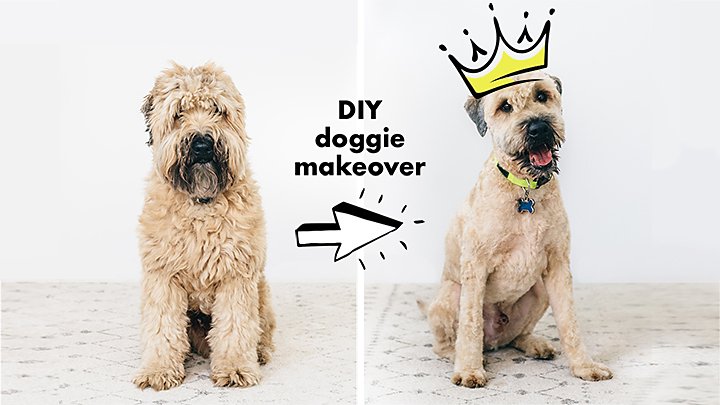
วิธีการสร้างภาพขนาดย่อสำหรับวิดีโอ
นึกถึงภาพขนาดย่อของคุณตั้งแต่ช่วงต้นของกระบวนการสร้างวิดีโอ ภาพถ่ายดูดีกว่าภาพหน้าจอจากวิดีโอ แต่ก็ต้องเตรียมการล่วงหน้า ยกตัวอย่างเช่น หากคุณวางแผนที่จะทำวิดีโอแสดงการเปลี่ยนแปลงและต้องการใส่ภาพถ่ายก่อนและหลังในภาพขนาดย่อ อย่าลืมถ่ายภาพก่อนและระหว่างกระบวนการทั้งหมด เพราะเมื่อจบโปรเจกต์แล้ว คุณจะไม่สามารถย้อนกลับไปถ่ายได้
ขนาดและข้อกำหนดสำหรับไฟล์ภาพขนาดย่อบน YouTube
ภาพของคุณควรตรงตามข้อกำหนดต่อไปนี้
- มีขนาด 1280x720 พิกเซล จะดีที่สุด (หรือมีความกว้างอย่างน้อย 640 พิกเซล)
- บันทึกเป็นภาพในรูปแบบ JPG, PNG หรือ GIF และมีขนาดไฟล์น้อยกว่า 2MB
- เว้นมุมล่างขวาไว้ เพราะประทับเวลาจะปรากฏตรงนั้น
- ใช้อัตราส่วนกว้างยาวที่ 16:9
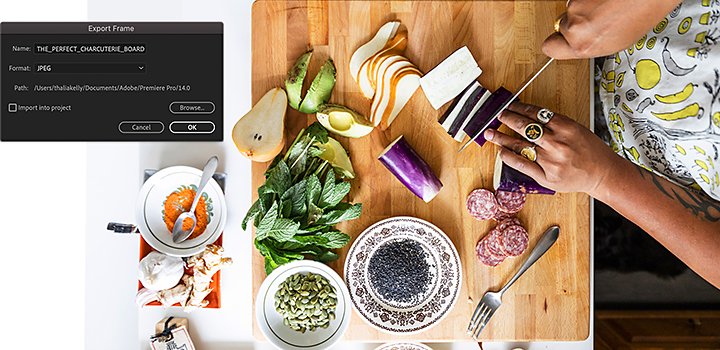
ส่งออกภาพนิ่งจากวิดีโอใน Adobe Premiere Pro
หากต้องการใช้ภาพนิ่งจากวิดีโอของคุณเป็นภาพขนาดย่อ ทำตามขั้นตอนต่อไปนี้เพื่อดึงเฟรมมาบันทึกเป็นรูปภาพอย่างรวดเร็ว วิธีนี้จะให้ภาพขนาดย่อที่มีขนาดถูกต้องและมีคุณภาพสูงว่าการบันทึกในรูปของภาพหน้าจอคอมพิวเตอร์
1. ค้นหา: ลากตัวบอกเวลาไปที่เฟรมที่ต้องการในหน้าต่าง Playback
2. ซ่อนเลเยอร์: ซ่อนเลเยอร์ใดๆ ที่คุณไม่ต้องการให้ปรากฏในภาพของคุณ เช่น ข้อความ
3. บันทึกภาพ: คลิกไอคอนกล้องขนาดเล็กที่ด้านล่างขวาของหน้าต่าง Playback
4. ส่งออก: เลือกประเภทไฟล์แล้วคลิก Export
ปรับแต่งภาพของคุณใน Adobe Photoshop
เมื่อคุณมีภาพที่จะใช้แล้ว ก็ถึงเวลานำภาพเข้าไปใน Photoshop และใส่ Preset ภาพหรือโอเวอร์เลย์ข้อความและกราฟิก พยายามให้ภาพดูเรียบง่าย ภาพที่มีองค์ประกอบมากเกินไปจะอ่านยากเมื่อมีขนาดย่อ "ที่ผมพบว่าได้ผลคือพยายามใช้ Contrast มากและลดอะไรที่ดูรกตาลง" Rodriguez กล่าว
ภาพใดๆ ที่คุณอัปโหลดจะถูกลดขนาดลงโดยอัตโนมัติเป็น 1280x720 พิกเซล ดังนั้นจึงควรปรับขนาดภาพเป็นขนาดดังกล่าวก่อนปรับแต่ง จะได้เห็นหน้าตาของงานออกแบบในขนาดที่ใช้จริงได้ชัดเจนขึ้น หากคุณทำงานโดยขยายหรือซูมภาพ คุณอาเผลอใส่องค์ประกอบมากเกินพอดีในงานออกแบบ
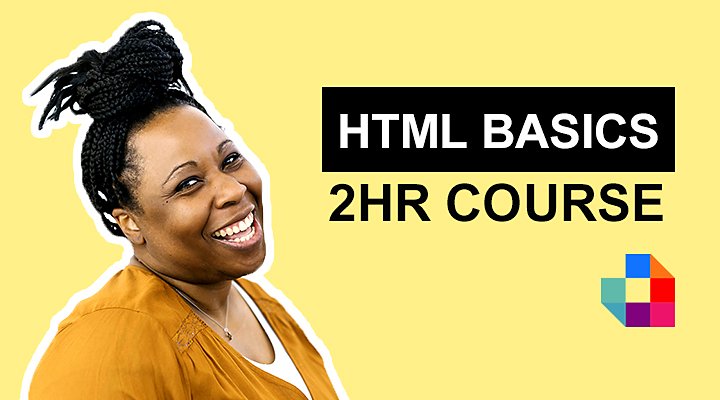
สร้างแบรนด์
แม้การโดดเด่นในฟีดจะสำคัญ แต่คุณก็ควรสร้างตัวตนของแบรนด์อย่างสม่ำเสมอบนหน้าแรกของช่องของคุณเช่นกัน โดยใช้สไตล์เดียวกันซ้ำๆ จนผู้คนจำได้ คุณอาจวางโลโก้ไว้ที่ด้านล่างซ้ายเสมอและใช้โอเวอร์เลย์ข้อความที่มีแบบอักษรเดียวกันตลอด
แต่ Rodriguez เตือนว่าการพยายามใส่องค์ประกอบเพื่อสร้างแบรนด์มากเกินไปอาจให้ผลเสียมากกว่า "อย่าพยายามสร้างแบรนด์จนกลบสิ่งที่คุณต้องการให้ผู้คนเห็น" เขาอธิบาย “เพราะคนที่ยังไม่ใช่ผู้ติดตามจะไม่สนใจเรื่องแบรนด์นัก”
ยิ่งฝึกยิ่งชำนาญ
ใช้เครื่องมือออกแบบดิจิทัลเพื่อสร้างภาพขนาดย่อสำหรับ YouTube ในบทช่วยสอนใช้ Photoshop นี้ จากนั้นลองใช้การออกแบบของคุณเองและดูว่าส่งผลต่อประสิทธิภาพของวิดีโออย่างไร
"สิ่งที่สำคัญที่สุดคืออัตราการคลิกผ่าน เพราะจะบ่งบอกคุณว่าคุณมีภาพขนาดย่อที่ดีหรือไม่ อย่ากังวลนักว่ายอดสูงๆ คืออะไร ให้แข่งกับตัวเอง แล้วจะกระจ่างเองว่าอะไรสำคัญ” Rodriguez กล่าว
"โดยพื้นฐานแล้วคุณควรกระตุ้นอารมณ์ของผู้ชม ผู้ชมควรเกิดความสนใจ ผู้ชมควรประหลาดใจ หรือแม้กระทั่งไม่พอใจ" เขากล่าว "คุณกำลังพยายามดึงอารมณ์จากใครสักคนเพื่อที่เขาจะได้อยากดูวิดีโอของคุณ"
ผู้มีส่วนร่วม
ทำสิ่งต่างๆ ได้มากขึ้นด้วย Adobe Premiere Pro
สร้างวิดีโอที่น่าทึ่งสำหรับภาพยนตร์ โทรทัศน์ และเว็บไซต์ได้เกือบทุกที่
และคุณอาจสนใจ...
ให้ความรู้และบอกกล่าวข้อมูลด้วยวิดีโออธิบาย
เรียนรู้องค์ประกอบของวิดีโออธิบายที่ดีและวิธีให้ความรู้ผู้ชมอย่างมีประสิทธิภาพ
แบ่งปันความรู้ความเชี่ยวชาญของคุณผ่านวิดีโอเชิงการศึกษา
เรียนรู้วิธีสร้างวิดีโอการศึกษาเพื่อช่วยมือใหม่เรียนรู้ทักษะใหม่ๆ
ความรู้เบื้องต้นเกี่ยวกับการตัดต่อวิดีโอ
เรียนรู้หลักการตัดต่อวิดีโอและเคล็ดลับที่ใช้ได้จริงกับทั้งหน้าจอขนาดใหญ่และขนาดเล็ก
เรียนรู้หลักพื้นฐานเพื่อช่วยให้คุณเริ่มต้นใช้สื่อทางเสียงยอดนิยมนี้
รับ Adobe Creative Cloud All Apps
แอปเพื่องานสร้างสรรค์กว่า 20 รายการ รวมถึง Premier Pro, Premiere Rush และ Photoshop
ใช้งานฟรี 7 วัน หลังจากนั้น ฿2,211.69/เดือน (รวม VAT)



